Как выполнить команду запуска от имени администратора в Windows 10
[ad_1]
Поле «Выполнить команду» в Windows позволяет открывать файлы, папки, программы и выполнять различные команды. Ниже приведены инструкции по выполнению команды «Выполнить» от имени администратора в Windows 10.
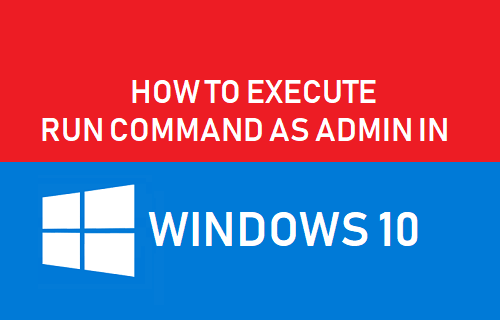
Выполнить команду «Выполнить» от имени администратора в Windows 10
По умолчанию команда «Выполнить» использует привилегии учетной записи пользователя, в которой вы вошли в систему, при вызове окна «Команда выполнения».
Однако можно выполнить команду «Выполнить» от имени администратора, даже если вы не вошли в свою учетную запись администратора при вызове окна «Команда выполнения».
Итак, давайте продолжим и посмотрим, как выполнить команду запуска от имени администратора из обычной учетной записи пользователя без каких-либо прав администратора.
1. Щелкните правой кнопкой мыши Начинать Кнопку и нажмите на Бегать в появившемся меню.

Или вы можете нажать Окна+р клавиши, чтобы открыть окно команд «Выполнить».
2. В командном окне «Выполнить» введите Имя файла, папки, программы или команды, которую вы хотите запустить от имени администратора.
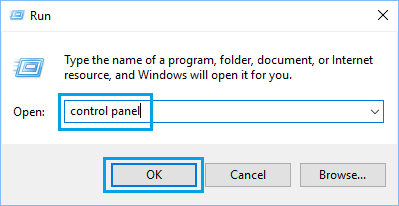
3. После ввода команды не нажимайте ОК, вместо этого нажмите Ctrl + Shift + Enter Клавиши на клавиатуре вашего компьютера.
Примечание: Щелчок по OK или нажатие клавиши Enter запускает команду как обычный пользователь, а не как администратор.
4. Далее вам будет предложено ввести свой Пароль учетной записи администратора и нажмите на В ПОРЯДКЕ.
После того, как вы нажмете ОК, команда, введенная вами в поле «Выполнить», будет выполнена с правами администратора.
Таким образом, вы сможете выполнять команды, требующие прав администратора, без необходимости выходить из учетной записи пользователя, а затем входить в свою учетную запись администратора.
- Как запустить диспетчер задач от имени администратора в Windows 10
- Как открыть панель управления в Windows 10
[ad_2]
